Willkommen
Dell Standorte
Dell Standorte
Willkommen bei Dell
Mein Konto
- Bestellungen schnell und einfach aufgeben
- Bestellungen anzeigen und den Versandstatus verfolgen
- Profitieren Sie von exklusiven Prämien und Rabatten für Mitglieder
- Erstellen Sie eine Liste Ihrer Produkte, auf die Sie jederzeit zugreifen können.
- Verwalten Sie mit der Unternehmensverwaltung Ihre Dell EMC Seiten, Produkte und produktspezifischen Kontakte.
Artikelnummer: 000130554
Installera Netskope-klienten
Zusammenfassung: Du kan installera Netskope-klienten genom att följa de här instruktionerna för antingen Windows, Mac eller ChromeOS.
Artikelinhalt
Symptome
Den här artikeln innehåller information om hur du installerar Netskope-klienten.
Berörda produkter:
- Netskope-klient
Berörda operativsystem:
- Windows
- Mac
- ChromeOS
Ursache
Inte applicerbart
Lösung
Obs! Kontrollera att systemkraven är uppfyllda innan du installerar. Mer information finns i Systemkrav för Netskope-klienten.
Visa information om hur du installerar Netskope-klienten genom att klicka på fliken för det operativsystem du vill installera i.
Så här installerar du Netskope-klienten:
- Dubbelklicka på
NSClient_addon-[TENANT]_[VERSION]_ [LICENSE].msi.

Obs!
[TENANT]= Namnet på klientorganisationen för din miljö[VERSION]= Version av Netskope-klienten[LICENSE]= Unik licensnyckel för användaren- Om du behöver ladda ned installationsprogrammet läser du Ladda ner Netskope-klienten.
- Installationsprogrammet för Netskope-klienten körs.
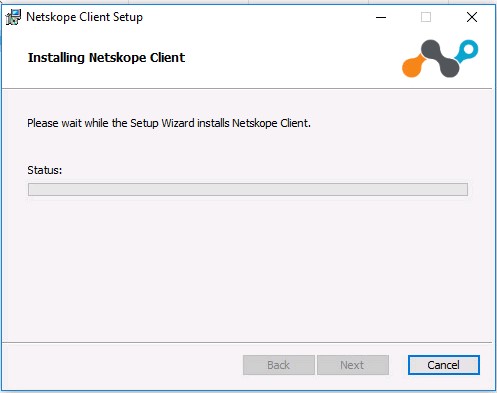
- Klicka på Slutför.
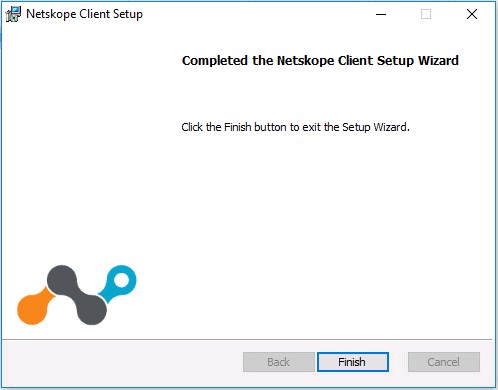
Installera produkten:
- Dubbelklicka på
NSClient_addon-[TENANT]_[VERSION]_ [LICENSE].pkg.
Obs!
[TENANT]= Namnet på klientorganisationen för din miljö[VERSION]= Version av Netskope-klienten[LICENSE]= Unik licensnyckel för användaren- Om du behöver ladda ned installationsprogrammet läser du Ladda ner Netskope-klienten.
- Klicka på Fortsätt.
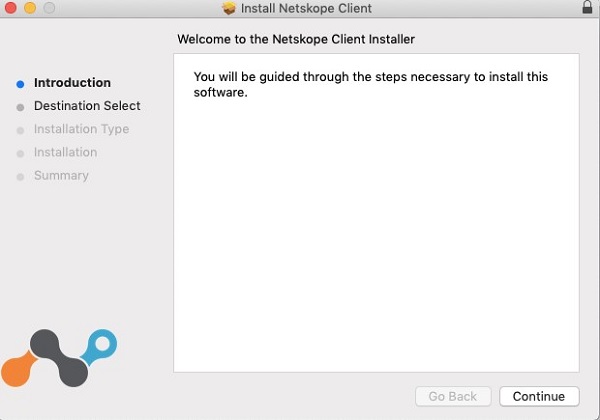
- Välj en disk för installationen och klicka på Fortsätt.
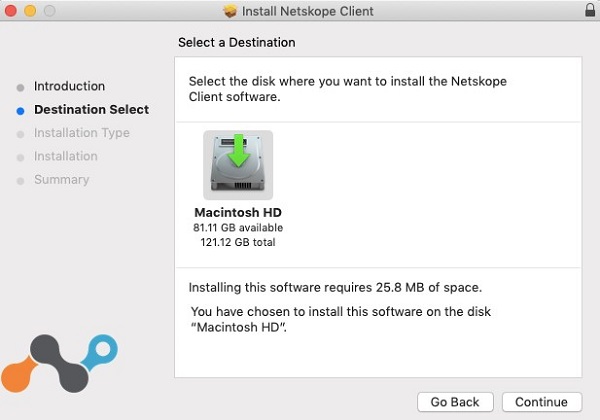
- Du kan även ändra installationsplats och klicka på Installera.
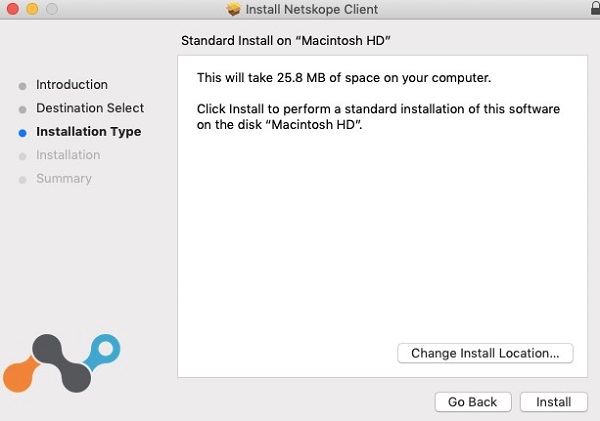
- Om du uppmanas att göra det när systemtillägget är blockerat klickar du på Öppna Säkerhetsinställningar och går sedan till steg 6. Annars fortsätter du till steg 7.
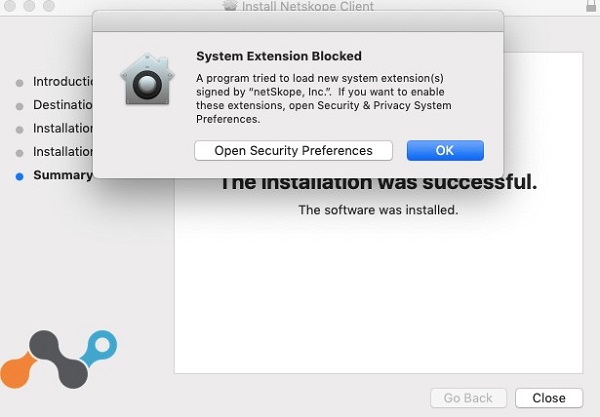
- Klicka på Tillåt.
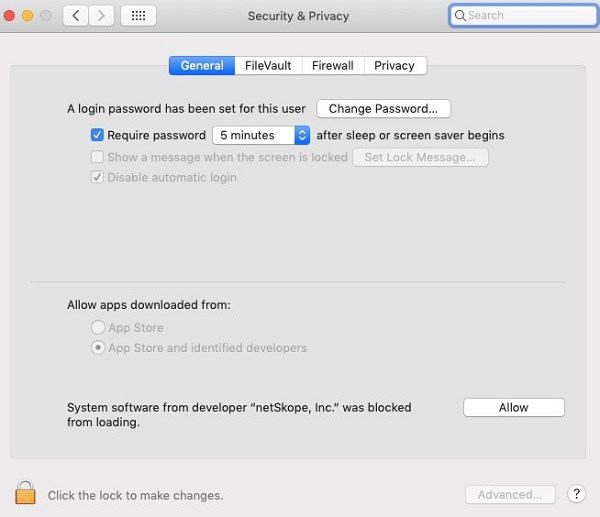
- Klicka på Stäng.
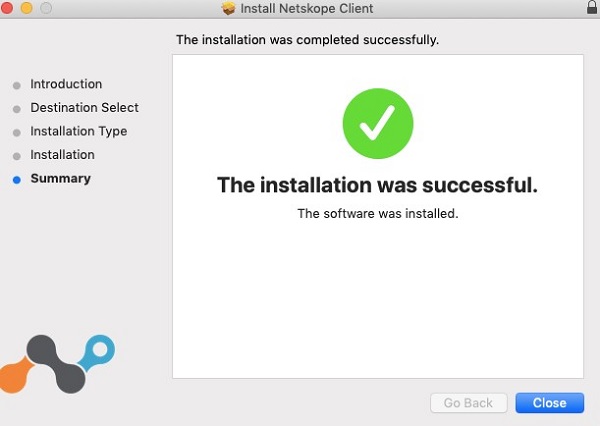
Obs! För ChromeOS måste du skicka en e-postinbjudan innan det går att konfigurera klienten. Mer information om hur du skickar en e-postinbjudan finns i Ladda ner Netskope-klienten.
Installera produkten:
- Öppna e-postinbjudan och klicka på nedladdningslänken för ChromeOS-klienten.
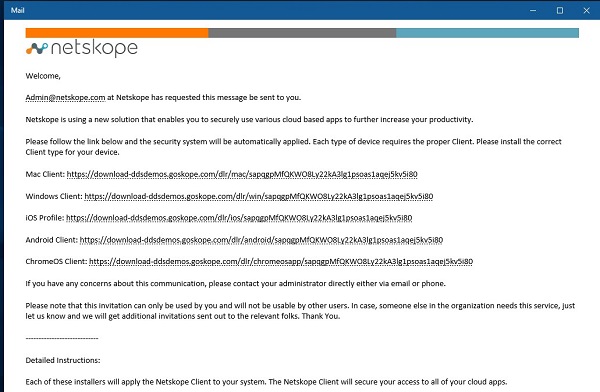
Obs! Nedladdningslänkarna är unika. Installationen är kopplad till den användare som länken är associerad med.
- Webbläsaren som är installerad på ChromeOS-enheten startas. Klicka på Installera.
- Du dirigeras till Google Play Store-sidan för appen Netskope Cloud Director. Klicka på Installera.
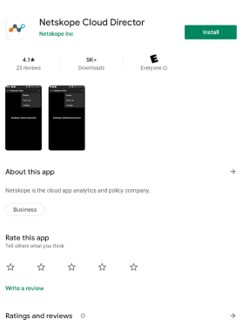
- När appen har installerats klickar du på Öppna.
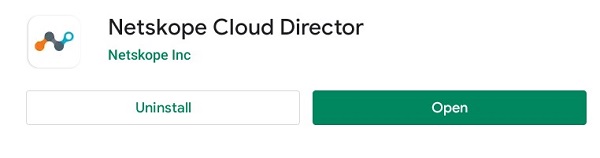
- Gå tillbaka till webbsidan från steg 2 och välj Klicka här.
- Dialogrutan Öppna med skärmar. Kontrollera att Netskope Client är valt och klicka sedan på Öppna.
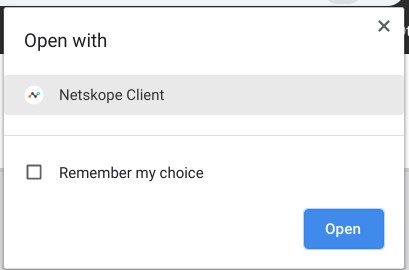
- Netskope Client-appen startas och en dialogruta med anslutningsbegäran visas. Klicka på OK.
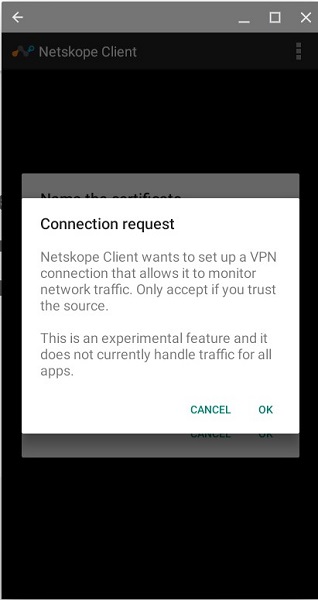
- Om Netskope-certifikatet inte har blivit betrodd av din enhet eller organisation visas en uppmaning om att namnge certifikatet. Klicka på OK.
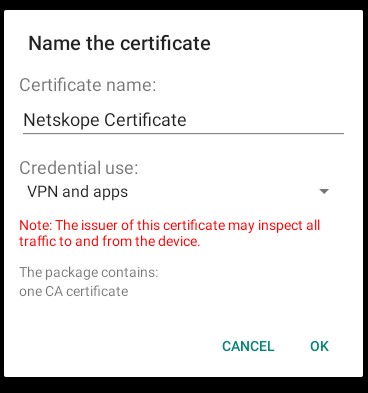
- När det har slutförts visas "Netskope Client Connected".
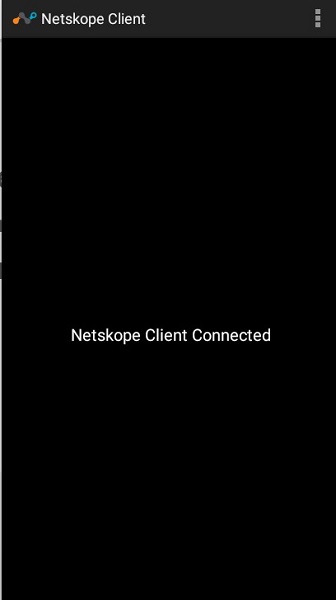
Om du vill kontakta support, se Dell Data Security telefonnummer till internationell support.
Gå till TechDirect för att skapa en begäran om teknisk support online.
Om du vill ha mer information och resurser kan du gå med i Dell Security Community-forumet.
Weitere Informationen
Videos
Artikeleigenschaften
Betroffenes Produkt
Netskope
Letztes Veröffentlichungsdatum
09 März 2023
Version
9
Artikeltyp
Solution